在日常使用电脑时,很多人会发现c盘空间逐渐被占满,导致系统运行缓慢、软件无法打开,甚至影响开机速度。其实,通过一些简单有效的方法,我们可以快速清理c盘中的无用文件,释放宝贵的空间。本文将介绍几种实用的c盘清理技巧,帮助你轻松优化系统性能。

Windows系统内置了“磁盘清理”工具,能够有效删除临时文件、系统日志、回收站内容等冗余数据,适合大多数普通用户使用。
1、按下 Win + S,在搜索框中输入“磁盘清理”,然后点击运行。
2、选择需要清理的 C盘,点击确定进入分析界面。
3、勾选要清理的项目,如临时文件、下载内容、回收站等。
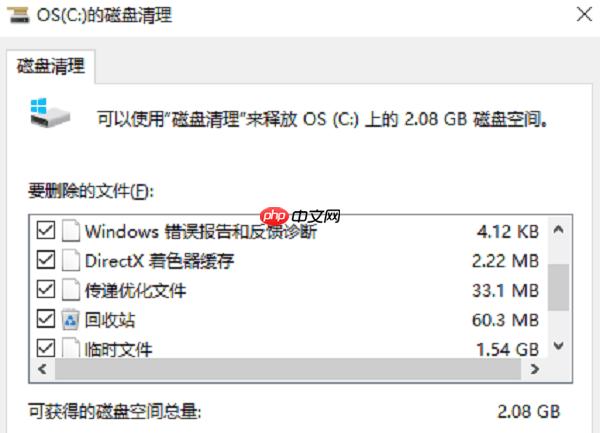
4、点击“清理系统文件”,让程序重新扫描可释放的空间。
5、确认选择后点击“确定”,系统将开始自动清理过程。
对于不想手动操作或担心误删重要文件的用户,推荐使用专业的清理工具——百贝C盘助手。它不仅能自动识别并清除C盘垃圾,还支持将大体积软件和文件迁移到其他盘符,从根本上缓解C盘压力。
1、点击此处下载并安装百贝C盘助手。
2、启动软件后,它会自动扫描C盘中的各类占用项,点击“立即清理”即可一键清除无用数据。
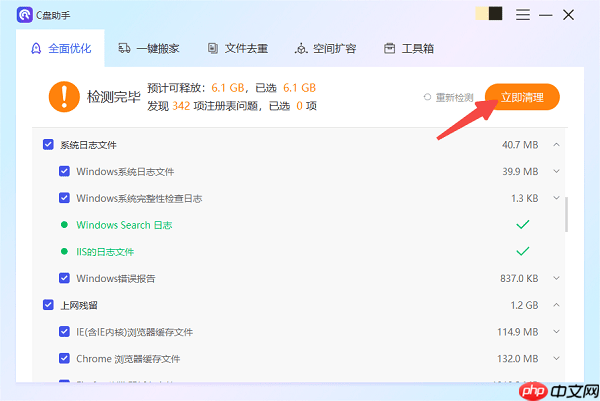
3、切换至“一键搬家”功能页面,查看当前占用空间最多的程序或文件夹。
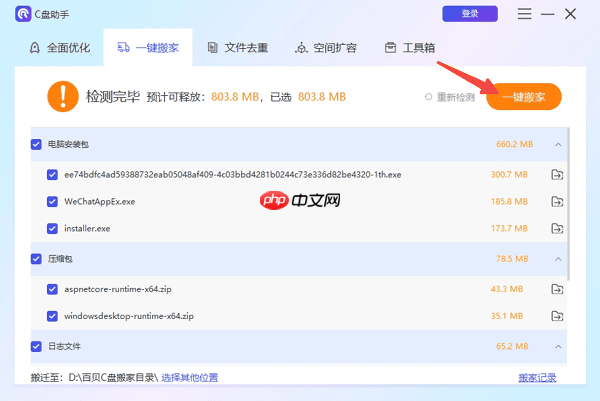
4、勾选需要转移的内容,点击“选择其他位置”,指定如D盘的目标路径,最后点击“一键搬家”。
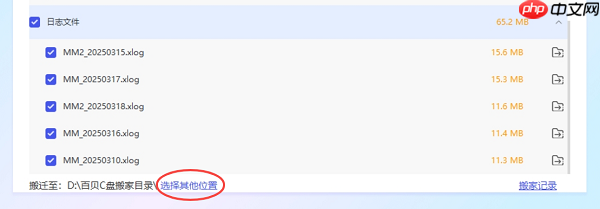
5、等待迁移完成后,C盘空间将得到显著释放。
系统在运行过程中会产生大量临时文件和日志记录,虽然单个文件较小,但长期积累会占用可观空间。
1、按下 Win + R,输入 %temp%,回车进入临时文件目录。
2、全选(Ctrl + A)所有文件,使用 Shift + Delete 彻底删除。
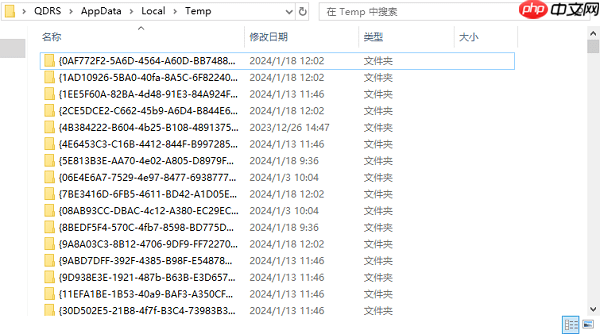
3、重复上述步骤,再次按 Win + R,输入 temp 并删除内容。
4、进入 C:\Windows\Temp 文件夹,清理其中的残留文件(部分文件需管理员权限才能删除)。
许多用户安装了大量应用程序,但其中不少已不再使用,却仍占据C盘空间。
1、按下 Win + I 打开“设置”,进入应用模块。
2、在“应用和功能”中,按大小排序,找出占用空间较大的程序。

3、选择不再使用的软件,点击“卸载”,并按照提示完成操作。
4、建议卸载完成后重启电脑,确保残留文件被彻底清除。
桌面、文档、下载等文件夹默认位于C盘,若长期存放大量文件,极易造成空间紧张。
1、打开“此电脑”,右键点击“桌面”、“文档”或“下载”等系统文件夹。
2、进入“属性”窗口,切换到“位置”选项卡。
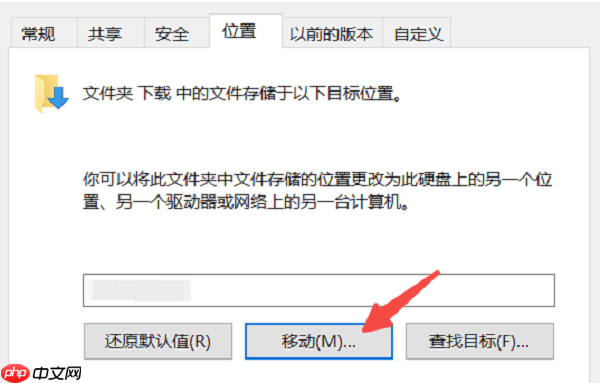
3、点击“移动”,选择D盘或其他非系统盘的目标文件夹。
4、确认后系统会自动迁移原有文件,并更新默认存储路径。
以上就是怎么清理c盘垃圾和没用的东西 5大C盘清理技巧的详细内容,更多请关注php中文网其它相关文章!

C盘一键清理工具是专注于释放C盘空间的实用工具,拥有一键清理功能,能够帮助用户快速删除无用的文件和缓存。软件操作简单,无需复杂的设置,自动识别并清理无用的垃圾文件,有需要的小伙伴快来保存下载体验吧!

Copyright 2014-2025 https://www.php.cn/ All Rights Reserved | php.cn | 湘ICP备2023035733号